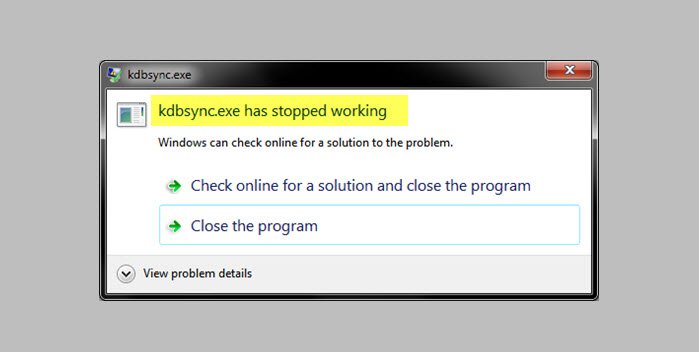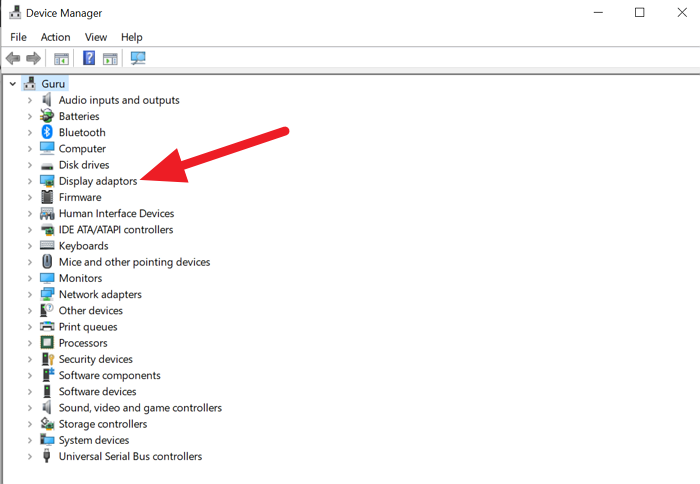Приветствую друзья! Сегодня постараемся узнать что значит ошибка — kdbsync.exe не работает. Что вообще за процесс этот. Я поищу по интернету, соберу инфу и напишу все простыми словами, чтобы понятно было каждому))
kdbsync.exe не работает — как исправить?
Процесс kdbsync.exe принадлежит программе AMD Accelerated Video Transcoding — ускоряет конвертацию видео. Прога появляется предположительно после установки компонента AMD APP SDK Runtime.
Запускается из этой папки:
C:Program Files (x86)AMD AVTbin
Поэтому, в теории, если у вас ПК работает нормально, видеокарта тоже и беспокоит только этот процесс, то можно поступить так:
- Скачать бесплатную утилиту Unlocker, которая нужна для удаления неудаляемых файлов и папок. Также умеет и переименовывать. Вообще нужная вещь в хозяйстве))
- Далее вы открываете путь C:Program Files (x86)AMD AVTbin находите там kdbsync, нажимаете правой кнопкой и выбираете пункт Unlocker.
- Появится небольшое окошко — выбираете Переименовать. Теперь указываете новое имя, я просто советую добавить символ нижнего пробела то есть _ и все. Так вы сохраните оригинальное название.
- Может потребоваться перезагрузка. Но после которой kdbsync вас беспокоить уже не должен))
При установке Unlocker будьте внимательны, там хочет установиться еще какой-то Delta Toolbar, это рекламный тулбар для браузера — будьте осторожны и снимите эти галочки))
Я выше писал, что процесс запускается из папки AMD AVT. Однако, как оказалось — AVT расшифровывается как Accelerated Video Transcoding, что означает ускоренное перекодированное видео. Технология AVT позволяет конвертировать видео в форматы H.264 и MPEG-2 в 19 раз быстрее, чем если бы для этого использовался только процессор. Вывод: AVT может ускорить конвертацию видео и для этого как понимаю будет задействоваться еще видеокарта, поэтому и быстрее. Если вы конвертируете видео, то думаю процесс kdbsync.exe вам отключать не нужно, а вместо этого — переустановить драйвера на видеокарту.
kdbsync.exe — ошибка
Один пользователь пишет что решил проблему удалением AMD APP SDK Runtime, этот компонент все равно нужен только для программистов. Удалить можно так:
- Зажать Win + R, появится окошко Выполнить.
- Написать команду appwiz.cpl, нажать ОК.
- Откроется окно установленного софта. Находим тут AMD Calayst Install Manager, нажимаем правой кнопкой и выбираем Изменить.
- Откроется окошко удаления — нажимаем Далее. Задача — нужно выбрать Диспетчер удаления, потом выбрать Пользовательское, снова Далее. Задача — поставить галочку напротив компонента AMD APP SDK Runtime, чтобы только это удалилось.
- После удаления делаем перезагрузку и проверяем будет ли ошибка. Если будем — проделываем все тоже самое, только галочку напротив компонента — уже снимаем.
Либо поступить иначе: скачать официальный удалятор — AMD Cleanup Utility и удалить дрова, ну а после — скачать новые с офф сайта и установить по новой.
Еще может быть такая ошибка:
Это значит что запись связанная с kdbsync.exe осталась в автозагрузке, хотя файла или папки по факту уже нет. Тут можно искать в реестре, но может быть все намного легче — просто скачайте AnVir Task Manager и посмотрите там автозагрузку, все что имеет отношение к kdbsync — удалите (снимите галочки точнее).
Надеюсь информация была полезной. Удачи и добра!
На главную!
17.02.2020
Неужели kdbsync.exe перестал работать на вашей Windows 10, и вы не знаете, что это такое и как это исправить? Вот руководство, которое поможет вам решить эту проблему.
Что такое kdbsync.exe
Kdbsync означает синхронизацию базы данных ядра. Это программный компонент AMD Accelerated Video Transcoding, разработанный AMD. Kdbsync.exe — это исполняемый файл, который кодирует файлы мультимедиа из одного формата в другой.
Антивирусные программы помечают его как вредоносное при запуске системы. Это не важный файл для Windows. Вы можете удалить его в любой момент, если считаете, что он вам не помогает. В некоторых случаях пользователи сообщали об этом из-за проблем, которые он вызывает, например, ошибок Windows и т. Д.
Файл будет присутствовать на вашем компьютере только в том случае, если на вашем компьютере установлен AMD GPU и его драйверы. Если вы найдете файл в противном случае, вы можете удалить его из Панели управления.
Есть несколько способов исправить ошибку kdbsync.exe перестал работать. Вы можете исправить это:
- Обновите драйверы графики AMD
- Переустановите графическую карту AMD.
- Удалите AMD Accelerated Video Transcoding
- Удалите ключи реестра kdbsync.exe
Посмотрим подробнее на исправления.
1]Обновите драйверы графики AMD
Лучшее возможное решение проблемы, когда kdbsync.exe перестал работать, — это обновить драйверы AMD Graphics на вашем компьютере. Чтобы обновить драйверы, нажмите Ctrl + R на клавиатуре, введите devmgmt.msc в текстовое поле «Открыть» и нажмите OK или нажмите Enter на клавиатуре.
Откроется окно диспетчера устройств. Щелкните по Display adapters из списка, чтобы увидеть список графических драйверов, установленных на вашем ПК.
Затем щелкните правой кнопкой мыши драйвер AMD Graphic и выберите Удалить драйвер из контекстного меню. Вам будет предложено подтвердить. Нажмите Да в диалоговом окне, в котором вас попросят подтвердить. Драйвер будет удален. Перезагрузите компьютер, загрузите AMD Adrenalin и установите его на свой компьютер. Запустите его после установки и установите рекомендуемые драйверы. Это может решить проблему с kdbsync.exe.
2]Переустановите графическую карту AMD.
Вам необходимо удалить графическую карту AMD (если она у вас есть на компьютере) и проверить, сохраняется ли проблема.
Вам также необходимо загрузить и установить последние версии драйверов для графической карты AMD с веб-сайта производителя.
3]Удалите AMD Accelerated Video Transcoding.
Еще один способ исправить ошибку kdbsync.exe — удалить AMD Accelerated Video Transcoding с вашего компьютера.
Откройте «Настройки» из меню «Пуск» или с помощью сочетания клавиш Win + I. Нажмите «Приложения» в окне «Настройки».
Выберите AMD Accelerated Video Transcoding из списка и нажмите Удалить. Он удалит программное обеспечение и его компоненты, такие как kdbsynce.exe.
4]Удалите ключи реестра kdbsync.exe.
Даже после его удаления, если вы все еще видите эту ошибку, удаление записей реестра kdbsync.exe также может решить проблему.
Откройте «Выполнить» из меню «Пуск» или с помощью сочетания клавиш Win + R. Введите regedit в открытое текстовое поле и нажмите Enter на клавиатуре.
Откроется окно редактора реестра. Перейдите в следующее место в редакторе реестра.
HKEY_LOCAL_MACHINE SOFTWARE Wow6432Node Microsoft Windows CurrentVersion Run
Вы найдете реестр kdbsync в указанном выше месте. Щелкните его правой кнопкой мыши и выберите Удалить.
Мы надеемся, что приведенные выше решения помогут вам решить проблему, с которой вы столкнулись с kdbsync.exe.
Читайте: Системный процесс Высокая загрузка диска или ЦП.
.
Некоторым пользователям Windows неясно, является ли kdbsync.exe подлинным процессом или нет, после того как при каждом запуске системы обнаруживается связанная с ним ошибка запуска. Другие затронутые пользователи сообщают о необычном количестве потребляемых ресурсов ЦП и ОЗУ, связанных с kdbsync.exe. Этот исполняемый файл регулярно встречается в Windows 7 и Windows 10.
Kdbsync.exe перестал работать
Подлинный kdbsync.exe — это просто программный компонент, принадлежащий AMD Accelerated Video Transcoding. По сути, это программный кодировщик, который кодирует мультимедиа из одного формата в другой.
Аббревиатура KDBSync расшифровывается как Kernel DataBase Synchronization.
Проблемы с kdbsync.exe обычно появляются в Windows 10 после обновления видеодрайверов AMD. Известно, что это иногда вызывает несовместимость определенного типа с библиотекой Microsoft Visual Studio 2010.
Kdbsync.exe безопасно?
Подлинный kdbsync.exe полностью безопасен и не должен рассматриваться как угроза безопасности. Однако подлинный исполняемый файл обычно настраивается для запуска при каждом запуске системы, даже если он никоим образом не необходим для работы вашей ОС — вот почему некоторые антивирусные программы помечают его как вредоносное ПО.
Однако также возможно, что настоящая угроза вредоносного ПО маскируется под подлинное ускоренное перекодирование видео AMD, чтобы получить расширенные разрешения и избежать обнаружения сканерами безопасности.
Чтобы убедиться, что вы не имеете дело с угрозой безопасности, вам следует начать это расследование с проверки подлинности исполняемого файла, с которым вы имеете дело.
Прежде всего, вам следует подумать, есть ли у kdbsync.exe какие-либо причины для проникновения в вашу систему. Если у вас есть графический процессор AMD и вы установили все необходимые драйверы, у вас есть законная причина иметь основной исполняемый файл меню ускоренного перекодирования видео (kdbsync.exe).
Однако, если вы используете Nvidia или эквиваленты Intel GPU, у вас нет причин для того, чтобы на вашем компьютере был активен процесс kdbsync.exe — в этом случае вам следует серьезно подумать о том, чтобы исследовать свой компьютер на предмет угрозы безопасности.
Начните с нажатия Ctrl + Shift + Enter, чтобы открыть Диспетчер задач, и нажмите Подробнее, если простой интерфейс открыт по умолчанию.
Доступ к более подробной информации
Войдя в расширенное меню диспетчера задач, откройте вкладку «Процессы» в горизонтальном меню вверху, затем прокрутите список фоновых процессов и найдите файл kdbsync.exe. Когда вы его увидите, щелкните его правой кнопкой мыши и выберите «Открыть расположение файла» в только что появившемся контекстном меню.
Поиск процесса kdbsync.exe внутри диспетчера задач
Если обнаруженное расположение отличается от C: Program Files (x86) AMD AVT bin и вы не установили ускоренное видео AMD в настраиваемом месте, скорее всего, вы имеете дело с вредоносным исполняемым файлом.
Если вы обнаружили доказательства того, что имеете дело с подозрительным файлом, следующее, что вам нужно сделать, это загрузить исполняемый файл в базу данных вирусов, чтобы выяснить, является ли файл вредоносным.
Есть несколько различных сервисов, которые позволят вам это сделать, но мы рекомендуем VirusTotal, поскольку он содержит одни из самых полных вирусных баз данных. Чтобы загрузить файл kdbsync.exe в VirusTotal, посетите страницу загрузки VirusTotal, загрузите только файл и дождитесь завершения анализа.
В VirusTotal угроз не обнаружено
Примечание. Если расследование VirusTotal не выявило несоответствий, пропустите следующий раздел и сразу перейдите к вопросу «Следует ли мне удалить kdbsync.exe?» раздел.
С другой стороны, если только что проведенный анализ вызвал некоторые опасения, вам следует продолжить выполнение приведенных ниже пошаговых инструкций, чтобы справиться с вирусной инфекцией.
Устранение угрозы безопасности
Если расследование, которое вы только что провели, показало, что файл находится не в законном месте, а анализ VirusTotal вызвал подозрения на заражение вирусом в отношении kdbsync.exe, вам следует развернуть сканер безопасности, способный идентифицировать каждый зараженный файл и обрабатывать его. .
На этом этапе высока вероятность того, что вы имеете дело с вредоносным ПО с возможностями маскировки — эти угрозы безопасности, как известно, сложнее обнаружить, поскольку не все антивирусные пакеты оснащены для их выявления и карантина. Если вы уже заплатили за сканер безопасности премиум-класса, вы можете начать сканирование с его помощью.
Но если вы ищете бесплатную альтернативу, мы рекомендуем использовать Malwarebytes. Выполнение глубокого сканирования с помощью Malwarebytes бесплатно и позволит вам удалить подавляющее большинство вредоносных программ, которые избегают обнаружения (выдавая себя за процессы с расширенными привилегиями). Если вы не знаете, как это сделать, следуйте этой пошаговой статье.
Выполнение сканирования с помощью Malwarebytes
Если в результате сканирования удалось выявить и поместить в карантин зараженные элементы, перезагрузите компьютер, затем перейдите к следующему разделу ниже и посмотрите, вызывает ли ошибка kdbsync.exe по-прежнему такие же ошибки при запуске.
Должен ли я удалить kdbsync.exe?
Если расследование в приведенном выше разделе не выявило никаких проблем с безопасностью, скорее всего, вы имеете дело с подлинным исполняемым файлом kdbsync.
Но если вас по-прежнему раздражают ошибки запуска, связанные с kdbsync.exe, вы можете удалить его, не влияя на повседневные операции вашей операционной системы.
Однако имейте в виду, что простое удаление kdbsync.exe не решит проблему. Все, что это будет делать, — это помешать вашему компьютеру беспрепятственно кодировать мультимедиа из одного формата в другой, но есть вероятность, что вы столкнетесь с той же ошибкой при запуске.
Правильный способ сделать это — удалить родительское приложение kdbsync.exe — AMD Accelerated Video Transcoding.
Как удалить kdbsync.exe?
Если вы выполнили все вышеперечисленные проверки и убедились, что файл, вызывающий ошибку запуска, является подлинным, единственный способ предотвратить возникновение ошибок запуска — удалить родительское приложение.
Как оказалось, в зависимости от конкретной проблемы, которая вызывает ошибку запуска, связанную с kdbsync.exe, существует несколько различных методов, которыми вы можете следовать, чтобы решить эту проблему:
- A. Удаление установки AMD Acceleated Transcoding
- Б. Обновление драйверов AMD Graphics.
- C. Удаление остаточных ключей реестра kdbsync.exe
В зависимости от сценария, который применим в вашем случае, следуйте одному из приведенных ниже методов (или каждому из них по порядку), чтобы в конечном итоге устранить ошибки запуска, вызванные kdbsync.exe:
A. Удаление установки AMD Accelerated Transcoding
Несколько затронутых пользователей сообщили, что после удаления AMD Accelerated Video Transcoding ошибки запуска сразу перестали возникать.
Если вы хотите сделать то же самое, следуйте приведенным ниже инструкциям:
- Начните с открытия диалогового окна «Выполнить», нажав клавиши Windows + R. Затем введите «appwiz.cpl» в текстовое поле и нажмите Enter, чтобы открыть окно «Программы и компоненты».
Открытие меню «Программы и компоненты»
- В окне «Программы и компоненты» прокрутите список приложений и найдите AMD Accelerated Video Transcoding.
- Когда вы увидите запись, связанную с AMD Accelerated Video Transcoding, щелкните ее правой кнопкой мыши и выберите «Удалить» во вновь появившемся контекстном меню.
Удаление AMD Accelerated Video Transcoding
- Наконец, следуйте инструкциям на экране, чтобы завершить операцию, затем перезагрузите компьютер и посмотрите, была ли исправлена ошибка запуска, связанная с kdbsync.exe, после завершения следующего запуска.
Б. Обновление драйверов видеокарты AMD
Если вы удалили инструмент AMD Accelerated Video Transcoding и по-прежнему сталкиваетесь с такими же проблемами с файлом kdbsync, скорее всего, этот файл используется устаревшей версией драйвера AMD.
Если этот сценарий применим, вы можете решить проблему, используя Диспетчер устройств, чтобы удалить текущую версию драйвера AMD, прежде чем использовать проприетарный пакет Adrenalin для установки последней совместимой версии драйвера на свой компьютер.
Вот краткое руководство, как это сделать:
- Начните с открытия диалогового окна «Выполнить», нажав клавиши Windows + R. Внутри текстового поля введите devmgmt.msc и нажмите Enter, чтобы открыть диспетчер устройств.
Открытие диспетчера устройств
Примечание. Когда вам будет предложено UAC (Контроль учетных записей пользователей), нажмите Да, чтобы предоставить доступ администратора.
- В диспетчере устройств прокрутите список типов устройств и разверните раскрывающееся меню, связанное с адаптерами дисплея. Здесь будет находиться ваш графический драйвер.
- После раскрытия этого меню щелкните правой кнопкой мыши драйвер графического процессора, который вы используете в настоящее время, и выберите «Удалить устройство» в только что появившемся контекстном меню.
Удаление драйвера графического процессора
- Когда вас попросят подтвердить, нажмите Да и дождитесь завершения процесса, прежде чем перезагружать компьютер.
- Как только ваш компьютер загрузится, отсутствующий драйвер будет заменен общим эквивалентом.
- Затем загрузите, установите и используйте проприетарное программное обеспечение, связанное с производителем вашего графического процессора AMD (Адреналин).
- Следуйте инструкциям на экране, чтобы автоматически установить последнюю совместимую версию драйвера для вашей модели графического процессора.
- После обновления версии драйвера перезагрузите компьютер еще раз и повторите, чтобы проверить, перестала ли возникать ошибка запуска.
В. Удаление остаточных ключей kdbsync.exe реестра
Если вы недавно переключились с графического процессора AMD на эквивалент Nvidia, есть большая вероятность, что вы видите ошибку запуска, связанную с файлом kdbsync, из-за остаточного значения ключа реестра, которое ссылается на значение, которое больше не актуально.
Если вы оказались в этом конкретном сценарии, вы можете решить проблему, используя редактор реестра, чтобы удалить 64 узла kdbsync.exe, чтобы предотвратить возникновение ошибки запуска.
Вот что вам нужно сделать:
- Нажмите клавишу Windows + R, чтобы открыть диалоговое окно «Выполнить». Затем введите «regedit» в текстовое поле и нажмите Ctrl + Shift + Enter, чтобы открыть редактор реестра с правами администратора.
Открытие редактора реестра через окно запуска
Примечание. Когда вам будет предложено UAC (запрос управления учетными записями пользователей), нажмите Да, чтобы предоставить доступ администратора.
- Как только вы войдете в редактор реестра, используйте меню слева, чтобы перейти к следующему месту: HKEY_LOCAL_MACHINE SOFTWARE Wow6432Node Microsoft Windows CurrentVersion Run
Примечание. Вы можете перемещаться туда вручную или вставить местоположение прямо в панель навигации и нажать Enter, чтобы сразу попасть туда.
- Как только вы окажетесь в правильном месте и нажмете кнопку «Выполнить», перейдите в правую часть.
- Затем щелкните правой кнопкой мыши файл kdbsync.exe в правом разделе и выберите «Удалить» в появившемся контекстном меню.
Удаление kdbsync.exe
- Закройте редактор реестра, затем перезагрузите компьютер и посмотрите, перестала ли появляться ошибка запуска.
Если вы видите на экране своего монитора ошибку подобного характера «Прекращена работа kdbsync.exe», то это не повод для паники. Чаще всего данная ошибка решается выполнением простейших действий. И именно о них мы и расскажем.
Ошибка подобного характера возникает в большинстве случаев сразу же после запуска операционной системы. И чаще всего это происходит после обновления драйверов системы.
В первую очередь вам стоит переустановить драйвера видеокарты компьютера. Для этого посетите официальный сайт производителя видеокарты и скачайте последнюю версию драйверов. После их установки перезагрузите компьютер. Если данная процедура не помогла, то можно пойти другим путем.
Откройте меню «Автозагрузка«. Сделать это проще всего, запустив диспетчер задач. В данном меню найдите kdbsync.exe и отключите его автоматическую загрузку.
Исправить ошибку, связанную с прекращением процесса kdbsync.exe, очень просто. А помогут в этом, советы, приведенные в данной статье.
Содержание
- kdbsync.exe не работает — что это?
- kdbsync.exe не работает — как исправить?
- kdbsync.exe — ошибка
- kdbsync.exe
- Ответы
- Роман Столяров
- Дмитрий Шиленко
- Роман Столяров
- filecheck .ru
- Вот так, вы сможете исправить ошибки, связанные с kdbsync.exe
- Информация о файле kdbsync.exe
- Комментарий пользователя
- Лучшие практики для исправления проблем с kdbsync
- kdbsync сканер
kdbsync.exe не работает — что это?
Приветствую друзья! Сегодня постараемся узнать что значит ошибка — kdbsync.exe не работает. Что вообще за процесс этот. Я поищу по интернету, соберу инфу и напишу все простыми словами, чтобы понятно было каждому))
kdbsync.exe не работает — как исправить?
Процесс kdbsync.exe принадлежит программе AMD Accelerated Video Transcoding — ускоряет конвертацию видео. Прога появляется предположительно после установки компонента AMD APP SDK Runtime.
Запускается из этой папки:
C:Program Files (x86)AMD AVTbin
Поэтому, в теории, если у вас ПК работает нормально, видеокарта тоже и беспокоит только этот процесс, то можно поступить так:
При установке Unlocker будьте внимательны, там хочет установиться еще какой-то Delta Toolbar, это рекламный тулбар для браузера — будьте осторожны и снимите эти галочки))
Я выше писал, что процесс запускается из папки AMD AVT. Однако, как оказалось — AVT расшифровывается как Accelerated Video Transcoding, что означает ускоренное перекодированное видео. Технология AVT позволяет конвертировать видео в форматы H.264 и MPEG-2 в 19 раз быстрее, чем если бы для этого использовался только процессор. Вывод: AVT может ускорить конвертацию видео и для этого как понимаю будет задействоваться еще видеокарта, поэтому и быстрее. Если вы конвертируете видео, то думаю процесс kdbsync.exe вам отключать не нужно, а вместо этого — переустановить драйвера на видеокарту.
kdbsync.exe — ошибка
Один пользователь пишет что решил проблему удалением AMD APP SDK Runtime, этот компонент все равно нужен только для программистов. Удалить можно так:
Либо поступить иначе: скачать официальный удалятор — AMD Cleanup Utility и удалить дрова, ну а после — скачать новые с офф сайта и установить по новой.
Еще может быть такая ошибка:
Это значит что запись связанная с kdbsync.exe осталась в автозагрузке, хотя файла или папки по факту уже нет. Тут можно искать в реестре, но может быть все намного легче — просто скачайте AnVir Task Manager и посмотрите там автозагрузку, все что имеет отношение к kdbsync — удалите (снимите галочки точнее).
Надеюсь информация была полезной. Удачи и добра!
Источник
kdbsync.exe
Как полечить kdbsync.exe? Каждый раз при загрузке вылазит ошибка приложения kdbsync.exe. Удаление — перезагрузка — новая установка драйверов ATI — не помагает.
Дополнение автора от 12.12.12 14:04:26
Спасибо. Но это проблему не реашет. Я не могу настроить видеокарту((
Дополнение автора от 12.12.12 14:37:54
Дмитрий Шиленко
Видеокарта HD4870
Дополнение автора от 12.12.12 14:49:37
В общем пока ничего не помогло. Продолжает выскакивать следующее — pumpshooter.com/Br1t3SrC
Дополнение автора от 12.12.12 15:55:55
Дополнение автора от 12.12.12 23:47:57
оно определяет правильно мою видюху и инсталит… только без толку((( я так понял надо сносить систему да и всё(
Дополнение автора от 13.12.12 10:46:40
Спасибо. Поставил с Вашей ссылки но пока изменений не наблюдается.
Win7 64-бит не со сборки — диск с чистой операционкой.
Вообще не могу понять как такое случилось и иза чего) было ж нормально тут на тебе выскакиевает ето окошко((
Дополнение автора от 13.12.12 21:21:15
Проверил — угроз не обнаружено.
Ответы
Роман Столяров
Нужно отключить его в загрузке.
Пуск-Выполнить-msconfig и вкладка автозагрузка.
Дмитрий Шиленко
Попробуй решить проблему посмотрев вот это видео https://www.youtube.com/watch?v=F2Phtf8Bwo4
Роман Столяров
Да скорее всего библиотека не установилась или слитела, скачай отсюда:
Скопировать в
C:WindowsSystem32 (Windows XP, Vista, 7)
Если вы используете 64-разрядную версию Windows, вы также должны поместить opencl.dll в C:WindowsSysWOW64
Убедитесь, что существующие файлы будут заменены (но сделайте резервную копию первоначального файла).
Перезагрузите свой компьютер.
Если проблема не исчезнет, попробуйте следующее:
Источник
filecheck .ru
Вот так, вы сможете исправить ошибки, связанные с kdbsync.exe
Информация о файле kdbsync.exe
Описание: kdbsync.exe не является важным для Windows и часто вызывает проблемы. Файл kdbsync.exe находится в подпапках «C:Program Files». Известны следующие размеры файла для Windows 10/8/7/XP 10,752 байт (78% всех случаев) или 20,992 байт. 
Это не системный файл Windows. Нет описания файла. Вы можете деинсталлировать эту программу из панели инструментов. Процесс начинает работу при запуске Windows (Смотрите ключ реестра: MACHINEUser Shell Folders ). Поэтому технический рейтинг надежности 29% опасности.
В случае, если вы испытываете проблемы с использованием kdbsync.exe, Вы можете искать помощи на сайте AMD, или удалить программу (Пуск > Панель управления > Установка и удаление программ > AMD Accelerated Video Transcoding или AMD Accelerated Video).
Важно: Некоторые вредоносные программы маскируют себя как kdbsync.exe, особенно, если они расположены в каталоге c:windows или c:windowssystem32. Таким образом, вы должны проверить файл kdbsync.exe на вашем ПК, чтобы убедиться, что это угроза. Мы рекомендуем Security Task Manager для проверки безопасности вашего компьютера.
Комментарий пользователя
Лучшие практики для исправления проблем с kdbsync
Если у вас актуальные проблемы, попробуйте вспомнить, что вы делали в последнее время, или последнюю программу, которую вы устанавливали перед тем, как появилась впервые проблема. Используйте команду resmon, чтобы определить процесс, который вызывает проблемы. Даже если у вас серьезные проблемы с компьютером, прежде чем переустанавливать Windows, лучше попробуйте восстановить целостность установки ОС или для Windows 8 и более поздних версий Windows выполнить команду DISM.exe /Online /Cleanup-image /Restorehealth. Это позволит восстановить операционную систему без потери данных.
kdbsync сканер
Security Task Manager показывает все запущенные сервисы Windows, включая внедренные скрытые приложения (например, мониторинг клавиатуры или браузера, авто вход). Уникальный рейтинг надежности указывает на вероятность того, что процесс потенциально может быть вредоносной программой-шпионом, кейлоггером или трояном.
Бесплатный aнтивирус находит и удаляет неактивные программы-шпионы, рекламу, трояны, кейлоггеры, вредоносные и следящие программы с вашего жесткого диска. Идеальное дополнение к Security Task Manager.
Reimage бесплатное сканирование, очистка, восстановление и оптимизация вашей системы.
Источник
Download PC Repair Tool to quickly find & fix Windows errors automatically
Has kdbsync.exe stopped working on your Windows 11/10 and you are clueless on what it is and how to fix it? Here’s the guide for you to help resolve the issue.
What is kdbsync.exe
Kdbsync stands for Kernel Database Synchronization. It is a software component of AMD Accelerated Video Transcoding developed by AMD. Kdbsync.exe is an executable file that encodes media files from one format to the other.
Antivirus programs flag it as malware as it starts on the system startup. It is not an essential file for Windows. You can remove it any time if you think it doesn’t help you. There are some instances where users reported it for the trouble it is causing like Windows errors, etc.
The file will only be present on your PC if you have AMD GPU and its drivers installed on your PC. If you find the file otherwise, you can uninstall it from the Control Panel.
There are a few ways you can fix the kdbsync.exe has stopped working error. You can fix it by:
- Update the AMD Graphics Drivers
- Reinstall the AMD graphic card
- Uninstall the AMD Accelerated Video Transcoding
- Remove the Registry keys of kdbsync.exe
Let’s see the fixes in detail.
1] Update the AMD Graphics Drivers
The best possible fix for kdbsync.exe stopped working is updating the AMD Graphics drivers on your PC. To update the drivers, press Ctrl+R on your keyboard and enter devmgmt.msc in the Open text box, and click on OK or press Enter on your keyboard.
It will open the Device Manager window. Click on Display adaptors from the list to see the list of graphic drivers installed on your PC.
Then, right-click on the AMD Graphic driver and select Uninstall driver from the context menu. It will prompt you to reconfirm. Click on Yes in the dialog box that asks you to confirm. The driver will get uninstalled. Restart your PC and download AMD Adrenalin and install it on your PC. Launch it after the installation and install the drivers it recommends. This might resolve the issue you are having with kdbsync.exe.
2] Reinstall the AMD graphic card
You need to uninstall the AMD graphic card (if you have it on the computer) and check if the issue persists.
You need to download and install the latest drivers for the AMD graphic card from the manufacturer’s website as well.
3] Uninstall the AMD Accelerated Video Transcoding
Another way to fix the kdbsync.exe error is by uninstalling AMD Accelerated Video Transcoding from your PC.
Open Settings from the Start Menu or using the Win+I keyboard shortcut. Click on Apps in the Settings window.
Select AMD Accelerated Video Transcoding from the list and click on Uninstall. It will remove the software and its components like kdbsynce.exe.
Related: Application exe has stopped working
4] Remove the Registry keys of kdbsync.exe
Even after uninstalling it, if you still see this error, then removing the registry entries of kdbsync.exe can also fix the problem.
Open Run from the start menu or using Win+R keyboard shortcut. Type regedit in the open text box and press Enter on your keyboard.
It will open the Registry Editor window. Navigate to the following location in the registry editor.
HKEY_LOCAL_MACHINESOFTWAREWow6432NodeMicrosoftWindowsCurrentVersionRun
You will find the kdbsync registry in the above location. Right-click on it and select Delete.
We hope the above solutions help you fix the problem you are facing with kdbsync.exe.
Read: System process High Disk or CPU usage.
Guru Mandadi is a tech enthusiast and a movie buff who loves writing about computers and movies. He dreams of living a month devoid of all tech and modern-day advancements in a forest.